mac系统版本号怎么看
- 分类:教程 回答于: 2021年10月30日 13:30:02
升级Mac系统之前很多小伙伴都想查看自己当前的测试版系统版本号是否与正式版一样,然后再决定是否要再次进行更新升级.那么问题来了,Mac系统版本要去哪里查看?下面由小编来告诉大家.
查看mac版本号的教程:
Mac查看系统的版本方法
1、首先点击屏幕顶部的苹果菜单,在下拉菜单中找到并点击“关于本机”选项。
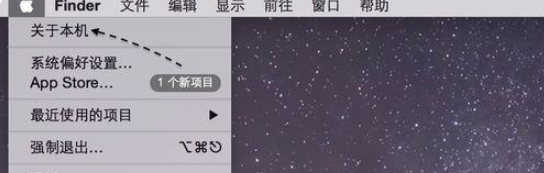
2、进入页面之后,我们可以在关于本机中看到当前系统版本,在这里可看到我当前的是 OS X Yosemite 10.10 的系统。这个大类的系统版本很容易查看,如果想要查看更为详细的系统版本号,需要点击下方的“系统报告”选项。
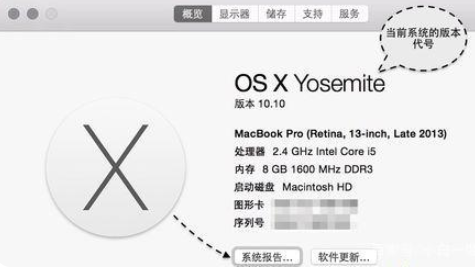
3、接下来我们在系统报告窗口中,点击左边栏中的“软件”。

4、随后即可看到当前系统具体的版本号,这里显示的是当前最新的正式版 OS X 10.10(14A389)信息。
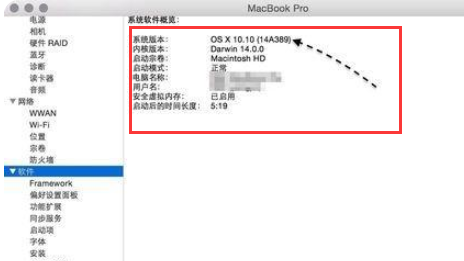
5、当我们知道了自己系统当前的版本号,就可以与其它系统对比,看看当前系统是不是属于最新的版本啦。
以上就是查看mac版本号的教程的内容,你学会了吗,通过这种方法我们可以了解到自己的电脑版本是不是最新版,快去看看你自己的电脑版本吧,希望能帮助到大家。
 有用
26
有用
26


 小白系统
小白系统


 1000
1000 1000
1000 1000
1000 1000
1000 1000
1000 1000
1000 1000
1000 1000
1000 1000
1000 1000
1000猜您喜欢
- 电脑重装 英文我不会那么如何中文重装..2023/04/13
- 华硕笔记本重装系统教程2022/08/02
- windows键是哪个 电脑的window键在哪..2022/11/01
- win7怎样禁用U盘的使用方法呢?..2016/11/03
- u盘制作win7安装盘教程2016/10/02
- 如何解决Win8.1 Update无法启动?..2015/12/04
相关推荐
- 装机工具一键重装系统哪个最好用..2021/10/05
- 电脑运行突然慢了怎么办2022/10/26
- 清晰解答笔记本wifi功能消失了的原因..2020/09/15
- 独立显卡排行榜20222023/05/12
- 通用一键重装系统软件介绍..2016/08/18
- 重装系统后开机提示inconsistent file..2015/12/15

















